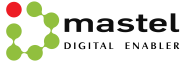Kebanyakan orang memiliki jaringan kontak email yang luas di Gmail dan ingin memindahkannya ke layanan lain. Salah satu hal yang mengagumkan mengenai tekonologi saat ini adalah sinkronisasi data bisa dilakukan dengan cepat dan tidak merepotkan. Hal ini memungkinkan Anda dapat berpindah dari satu perangkat ke perangkat lain, atau satu layanan ke layanan lainnya.
Kontak Gmail disinkronkan ke seluruh akun Google pengguna termasuk alamat email, nomer telepon dan informasi kontak tambahan lainnya.
Dilansir dari situs How To Geek, jika Anda menggunakan Gmail sebagai email utama dan mungkin telah menyimpan banyak sekali kontak di platform tersebut. Namun Anda lebih suka menyimpan salinannya secara offline untuk situasi “berjaga-jaga”, atau mungkin Anda ingin menyimpan salinannya untuk diimpor ke layanan email lain, inilah yang perlu Anda lakukan untuk mengekspor kontak di Gmail.
- Buka https://contacts.google.com/
- Di bilah menu di sebelah kiri, klik “Ekspor”
- Pilih format Ekspor
- Klik Ekspor dan itu akan mengunduh file yang diekspor ke komputer Anda
Perlu diperhatikan bahwa daftar kontak Anda di Gmail mungkin lebih besar dari yang Anda ingat. Hal ini dikarenakan setiap kali Anda membalas email atau meneruskan email ke alamat baru, Gmail membuat kontak baru untuk Anda agar lebih mudah mengirim email ke alamat itu lagi.
Jika Anda pengguna Gmail di brower web PC atau Mac, Anda dapat dengan mudah mengekspor kontak Gmail setelah login. Setelah itu buka situs web Gmail dan klik ikon menu aplikasi di sudut kanan atas. Dari menu drop-down, pilih opsi Contacts.
Ini akan membawa Anda ke halaman Google Contacts, di mana Anda dapat melihat gambaran umum dari kontak akun yang Anda simpan. Jika Anda ingin memilih kontak individu untuk diekspor, klik kotak centang di samping setiap entri di bagian Contacts di sisi kanan. Setelah memilih kontak, pilih opsi Export di panel menu sebelah kiri.
Di jendela pop-up “Export Contacts”, Anda dapat mengidentifikasi kontak yang ingin Anda ekspor. Jika Anda hanya ingin mengekspor kontak yang telah Anda pilih, pilih opsi “Kontak yang Dipilih”.
Jika tidak, Anda perlu mengidentifikasi kategori kontak yang ingin Anda ekspor dari menu drop-down tepat di bawahnya. Contohnya, jika Anda ingin mengekspor semua kontak yang disimpan atau daftar alamat email yang sering dihubungi yang dibuat secara otomatis.
Di bagian “Export As”, pilih metode ekspor. Anda dapat mengekspor sebagai file CSV untuk Gmail atau Outlook atau sebagai vCard yang sesuai untuk perangkat seluler seperti iPhone. Setelah itu klik tombol Export untuk mengekspor kontak Anda.(na)